Приобрели новый iPhone и столкнулись с вопросом, как перенести все данные с вашего старого iPhone на новое устройство без проблем? Не беспокойтесь, мы подготовили для вас лучшие способы синхронизации, которые помогут вам безопасно и быстро передать все данные, включая контакты, фотографии, видео, музыку и многое другое.
Первый способ - использование iCloud. Для этого вам потребуется аккаунт iCloud и подключение к Интернету. Откройте настройки на вашем старом iPhone, затем перейдите в раздел "iCloud" и включите резервное копирование. Затем активируйте новый iPhone, введите данные вашего аккаунта iCloud и выберите восстановление из резервной копии iCloud. Все данные, которые вы выберете, будут перенесены на новое устройство. Просто и удобно, не правда ли?
Второй способ - использование iTunes. Подключите ваш старый iPhone к компьютеру с помощью usb-кабеля, запустите iTunes и выберите ваше устройство. Затем перейдите на вкладку "Резервирование" и создайте резервную копию данных. Когда резервная копия будет готова, отключите старый iPhone и подключите новое устройство. Запустите iTunes, выберите новое устройство и выполните восстановление из резервной копии. Вот и все! Ваши данные теперь на новом iPhone.
И наконец, третий способ - использование приложений сторонних разработчиков, таких как iMazing или AnyTrans. Эти приложения предлагают более широкие возможности синхронизации и передачи данных между устройствами, позволяя выбирать конкретные файлы, проводить более гибкие настройки и даже передавать данные без подключения к Интернету.
Не важно, какой способ синхронизации вы выберете, главное - вы сможете без проблем передать все данные на ваш новый iPhone и продолжить пользоваться им в полной мере. Наслаждайтесь новым устройством и не беспокойтесь о потери данных!
Подготовка к синхронизации
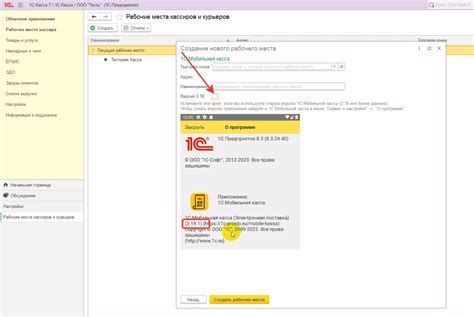
Перед тем, как начать синхронизировать данные между двумя iPhone, следует выполнить несколько простых шагов, чтобы убедиться, что ваше устройство и данные находятся в безопасности:
- Создайте резервную копию данных: перед синхронизацией рекомендуется создать резервную копию всех важных данных на вашем текущем iPhone. Это позволит избежать потери данных в случае возникновения проблем во время синхронизации.
- Проверьте доступное пространство: убедитесь, что на обоих устройствах достаточно свободного места для хранения всех данных, которые вы собираетесь синхронизировать. Если необходимо, удалите ненужные файлы или приложения, чтобы освободить место.
- Обновите программное обеспечение: перед синхронизацией убедитесь, что оба iPhone работают на последней версии iOS. Обновление операционной системы поможет избежать проблем совместимости и обеспечит более стабильную работу.
- Подключите устройства к интернету: чтобы синхронизировать данные между двумя iPhone, оба устройства должны быть подключены к интернету. Убедитесь, что Wi-Fi или мобильные данные включены на обоих устройствах.
Следуя этим простым рекомендациям, вы готовы к синхронизации данных между двумя iPhone без потери информации. Не забывайте, что синхронизация может занять некоторое время в зависимости от количества данных, поэтому убедитесь, что оба устройства полностью заряжены или подключены к источнику питания.
Создание резервной копии iPhone
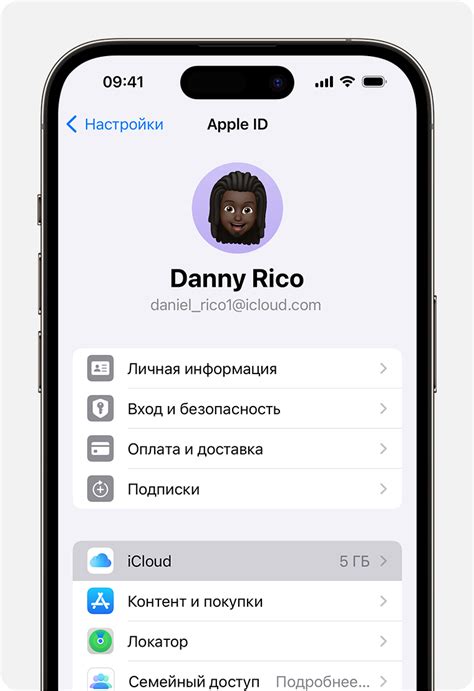
1. Использование iCloud
Один из самых простых и удобных способов создания резервной копии iPhone - использование облачного сервиса iCloud. Для этого необходимо подключиться к Wi-Fi сети и включить резервное копирование в настройках iCloud. При включении данной функции, ваше устройство будет регулярно создавать резервные копии всех данных и загружать их в iCloud.
2. Использование iTunes
Другой способ создания резервной копии iPhone - использование программы iTunes на компьютере. Подключите iPhone к компьютеру с помощью USB-кабеля и запустите программу iTunes. В самом iTunes выберите ваше устройство и перейдите на вкладку "Резервирование". Затем нажмите на кнопку "Создать резервную копию сейчас". iTunes начнет процесс создания резервной копии, который может занять некоторое время в зависимости от объема данных на устройстве.
3. Использование специальных приложений
Существуют также специальные приложения, которые позволяют создавать резервные копии iPhone непосредственно на самом устройстве. Эти приложения обычно предоставляют дополнительные возможности, такие как выбор конкретных файлов для резервного копирования и настройка регулярной автоматической синхронизации. Одним из таких приложений является, например, iMazing.
Независимо от выбранного способа, важно регулярно создавать резервные копии iPhone, чтобы быть уверенным в сохранности ваших важных данных.
Установка последней версии iOS
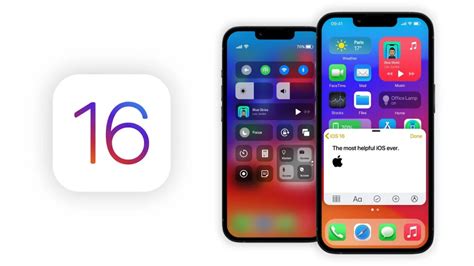
Для того чтобы синхронизировать данные между двумя устройствами iPhone, важно убедиться, что оба устройства работают на последней версии операционной системы iOS. Установка последней версии iOS легка и позволит вам воспользоваться всеми новыми функциями и улучшениями.
Для обновления iOS на вашем iPhone выполните следующие шаги:
- Подключите ваш iPhone к Wi-Fi сети. Обновление iOS требует подключения к Интернету.
- На вашем iPhone откройте приложение "Настройки".
- Прокрутите вниз и нажмите на вкладку "Общие".
- В разделе "Общие" нажмите на "Обновление ПО".
- Если доступно обновление iOS, вы увидите опцию для загрузки и установки новой версии операционной системы.
- Нажмите на "Загрузить и установить" и следуйте инструкциям на экране для завершения процесса.
- После завершения установки ваш iPhone будет перезагружен с новой версией iOS.
Пожалуйста, обратите внимание, что в процессе обновления iOS может потребоваться достаточно времени. Убедитесь, что ваш iPhone заряжен и подключен к источнику питания.
После установки последней версии iOS на вашем iPhone вы будете готовы к синхронизации данных с другим iPhone без потери информации.
Синхронизация через iCloud
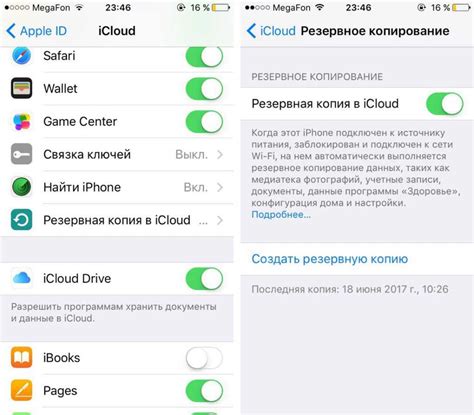
Преимущества синхронизации через iCloud:
- Автоматическая синхронизация: после подключения устройств к iCloud, данные начинают обновляться автоматически без необходимости ручной настройки.
- Защита данных: iCloud обеспечивает надежную защиту данных, осуществляя их шифрование и хранение в безопасном облаке.
- Мгновенный доступ: с помощью iCloud вы можете получать доступ к своим данным с любого iPhone, подключенного к вашему аккаунту iCloud.
- Облегчение процесса обновления устройств: при покупке нового iPhone вы можете легко восстановить все данные, используя резервную копию iCloud.
Чтобы настроить синхронизацию через iCloud, вам потребуется аккаунт Apple ID. После этого вы сможете включить опцию iCloud Drive и выбрать данные, которые хотите синхронизировать на своем iPhone. Затем, используя один Apple ID, вы сможете подключить другие устройства к iCloud и синхронизировать данные на них.
Пожалуйста, обратите внимание, что для синхронизации через iCloud требуется подключение к сети Интернет.
Синхронизация контактов и календарей
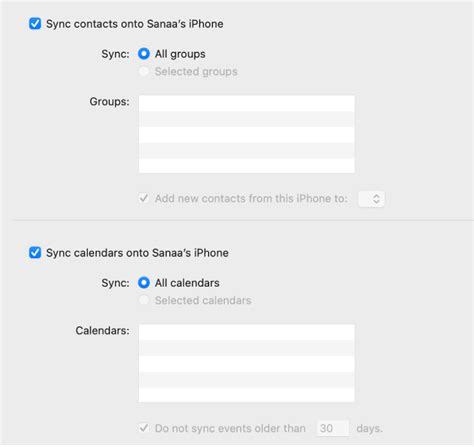
Синхронизация контактов и календарей между iPhone может быть очень полезной функцией, позволяющей хранить все важные данные на всех устройствах. Есть несколько способов синхронизировать контакты и календари с iPhone на iPhone, чтобы не потерять никакую информацию.
Вот некоторые из лучших способов синхронизации контактов и календарей между iPhone:
| Метод | Описание |
|---|---|
| Использование iCloud | Самый простой способ синхронизации контактов и календарей между устройствами Apple. Просто включите функцию iCloud на обоих устройствах и данные будут автоматически синхронизироваться. |
| Использование Google-аккаунта | Если вы используете сервисы Google, можно синхронизировать контакты и календари с помощью Google-аккаунта. Просто добавьте свой Gmail-аккаунт в настройках iPhone и выберите, какие данные хотите синхронизировать. |
| Использование Microsoft Exchange | Если у вас есть рабочий аккаунт Microsoft Exchange, можно синхронизировать контакты и календари через него. Включите Exchange в настройках iPhone и автоматическая синхронизация начнется. |
| Использование приложений третьих сторон | Существуют различные приложения третьих сторон, которые позволяют синхронизировать контакты и календари между iPhone. Некоторые из них предлагают дополнительные функции и настройки. |
Выберите способ синхронизации, который наиболее удобен для вас, и настройте синхронизацию контактов и календарей между вашими устройствами iPhone без потери данных. Это поможет вам всегда иметь доступ к актуальным контактам и расписанию, где бы вы ни находились.
Синхронизация фотографий и видео
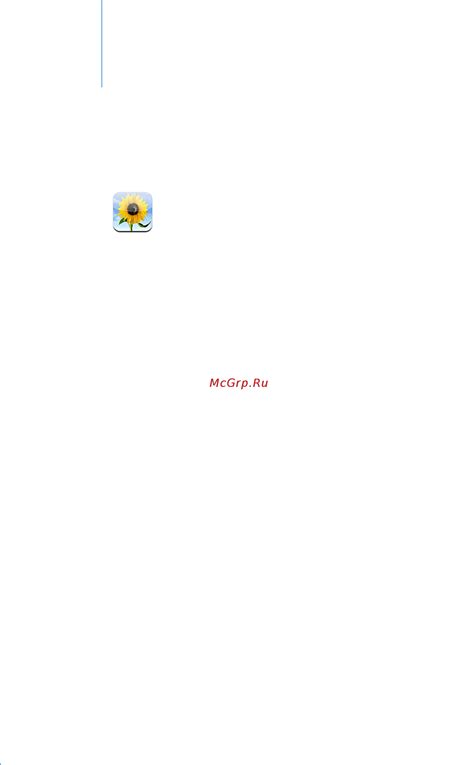
Есть несколько способов осуществить синхронизацию фотографий и видео между iPhone'ами без потери данных:
- Использование iCloud: Сервис iCloud позволяет автоматически синхронизировать фотографии и видео между устройствами Apple. При включенной функции iCloud Photos все фотографии и видео будут доступны на всех подключенных устройствах. Для включения этой функции необходимо перейти в "Настройки" -> "Ваше имя" -> "iCloud" -> "Фото" и включить "iCloud фото".
- Использование AirDrop: AirDrop позволяет безопасно и быстро передавать фотографии и видео между iPhone'ами. Для использования этой функции необходимо открыть фотографию или видео, затем нажать на значок AirDrop и выбрать устройство, на которое нужно передать файл.
- Использование приложений для обмена файлами: На App Store есть множество приложений, которые позволяют обмениваться файлами между iPhone'ами. Некоторые из таких приложений - Dropbox, Google Drive, OneDrive. После скачивания и установки приложения необходимо загрузить фотографии и видео в облачное хранилище и затем поделиться ими с другими устройствами, на которых также установлено приложение.
Синхронизация фотографий и видео между iPhone'ами - задача, которая может быть легко решена с помощью этих методов. Выберите наиболее удобный и безопасный способ для себя и наслаждайтесь сохраненными воспоминаниями на всех своих устройствах.
Синхронизация через iTunes
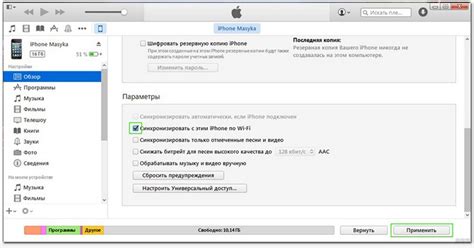
Для начала синхронизации необходимо установить iTunes на компьютер и подключить оба iPhone к нему с помощью USB-кабелей. Затем следует выполнить следующие шаги:
- Откройте iTunes.
- В верхнем левом углу окна выберите иконку устройства, которое вы хотите синхронизировать.
- На панели слева выберите нужные категории данных для синхронизации, такие как Контакты, Календари, Музыка и т. д. Если вы хотите синхронизировать всю информацию, выберите пункт "Все данные и приложения".
- Настройте дополнительные параметры синхронизации, если это необходимо. Например, вы можете выбрать, какие плейлисты или альбомы хотите синхронизировать, или настроить автоматическую синхронизацию при подключении устройства.
- Нажмите кнопку "Применить" или "Синхронизировать", чтобы начать процесс синхронизации.
Важно помнить, что при синхронизации через iTunes все данные на устройстве, куда происходит синхронизация, могут быть заменены данными с устройства-источника. Поэтому перед началом синхронизации рекомендуется создать резервную копию данных.
Синхронизация музыки и плейлистов
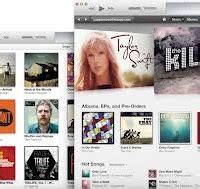
Когда дело доходит до синхронизации музыки и плейлистов между двумя iPhone, существует несколько эффективных способов обмена данными без потери информации. Вот несколько методов, которые вы можете использовать:
| Метод | Описание |
|---|---|
| Apple Music | Если у вас есть подписка на Apple Music, вы можете синхронизировать свою музыку и плейлисты через облако. Просто войдите в свой аккаунт на обоих устройствах и включите "Синхронизацию медиатеки" в настройках. |
| iTunes | Вы также можете использовать iTunes для синхронизации музыки и плейлистов между двумя iPhone. Подключите оба устройства к компьютеру и откройте iTunes. Затем выберите нужные вам музыкальные файлы и плейлисты, и перетащите их на нужный iPhone. |
| iCloud | Синхронизация через iCloud - еще один удобный способ передачи музыки и плейлистов. Убедитесь, что у обоих iPhone включена функция iCloud Music Library, а затем просто добавьте или скачайте нужные вам треки и плейлисты в приложении "Музыка". |
Важно отметить, что независимо от метода, который вы выберете, убедитесь, что у обоих устройств включена автоматическая синхронизация музыки и плейлистов. Это гарантирует, что любые изменения, вносимые на одном iPhone, будут автоматически отражены на другом, без необходимости повторного синхронизации.
Синхронизация приложений и игр

Синхронизация приложений и игр между устройствами iPhone может быть необходимой, чтобы не потерять прогресс, сохранения и достижения. Вот несколько способов, как синхронизировать ваши любимые приложения и игры между устройствами iPhone без потери данных.
- Используйте iCloud: iCloud позволяет синхронизировать приложения и игры между устройствами iPhone автоматически. Чтобы включить синхронизацию через iCloud, перейдите в "Настройки" на вашем iPhone, затем выберите "iCloud" и включите "Документы и данные" для нужных приложений.
- Используйте iTunes: Если у вас нет доступа к iCloud или предпочитаете использовать iTunes, можно синхронизировать приложения и игры через iTunes. Подключите iPhone к компьютеру, откройте iTunes и выберите ваше устройство. Затем перейдите на вкладку "Приложения" и выберите нужные приложения для синхронизации.
- Используйте сторонние приложения: Существуют сторонние приложения, которые позволяют синхронизировать приложения и игры между устройствами iPhone. Некоторые из них требуют подписки или дополнительных платежей, но они предлагают более гибкие варианты синхронизации и позволяют сохранить данные и настройки ваших приложений и игр.
Выбирайте наиболее удобный для вас способ синхронизации приложений и игр между устройствами iPhone, чтобы продолжить играть и работать на другом устройстве, не потеряв прогресс и достижения.
